Tiskopis danoveho priznani pro pravnicke osoby
Tiskopis priznani DPPO najdeme pod volbou
- Ucetnictvi (horni lista) - Podvojne ucetnictvi - Vystupni sestavy - Priznani k dani z prijmu
- Podvojne ucetnictvi (hlavni nabidka - stromove menu) - Vystupni sestavy - Priznani k dani z prijmu
- Ucetni denik - Tisk - Priznani k dani z prijmu
Tiskopis je rozdeleny do zalozek. Podle mnozstvi kolonek k vyplneni na jednotlivych strankach priznani vznikly zalozky oznacene cislem stranky a cislem casti stranky (5/1, 5/2, 5/3..) Muzeme tak rychleji vybirat stranku, kterou chceme vyplnovat:
- Nejprve zadame zakladni udaje o poplatnikovi a obdobi (prvni dve zalozky Zahl. a Subj.). Udaje zustavaji vyplnene i v dalsim roce (nebo pri opravnem priznani), je vsak treba zkontrolovat jejich
aktualnost.
- Dale postupujeme stisknutim tlacitka Vypocet. Program prenese do priznani nektere zakladni hodnoty z ucetnictvi:
- z ucetnich vykazu vysledek hospodareni,
- dle nastaveni ucetni osnovy nedanove naklady na r. 40 DAP vcetne rozpisu na tabulce A.,
- z evidence majetku tabulku danovych odpisu B. a rozdil oproti ucetnim odpisu do r. 50 nebo r.150 DAP.
- Jelikoz velka cast polozek v priznani z ucetnictvi primo nevyplyva (zejmena uplatnene odpocitatelne polozky atd.), provedeme kontrolu a rucni dovyplneni zbyvajicich udaju.
- Neni treba rucne zadavat vypoctove kolonky priznani, to provedeme opetovnym stisknutim tlacitka Vypocet. Pouze na prvni dotaz programu: Provest rovnez vynulovani a prvotni prednastaveni udaju priznani? odpovime Ne.
- Program automaticky spocita danovou povinnost.
Pro tisk priznani pouzijeme tlacitko Tisk.
Nas tip: Zde muzeme vytisknout hromadne cele priznani a dale pak samostatnou prilohu pro zapocet dane v zahranici. Pokud potrebujeme vytisknout samostatne jen jednu napr. opravenou stranku, zvolime v dolni casti okna Nastaveni tisku volbu Rozsah tisku a tam nastavime cislo stranky, kterou chceme tisknout (tuto volbu pouzivame i pro tiskarny s oboustrannym tiskem).
Priznani k dani z prijmu pravnickych osob je mozne take exportovat ve formatu *.xml pro elektronicke podani pomoci tlacitka Export XML.
Nas tip: Budete-li mit pred exportem priznani vyplneny
take ucetni vykazy (rozvahu a vysledovku), mohou byt i tyto vykazy zahrnuty do exportovaneho
*.xml souboru. Nastaveni se provadi primo ve formulari priznani na zalozce
Subj.
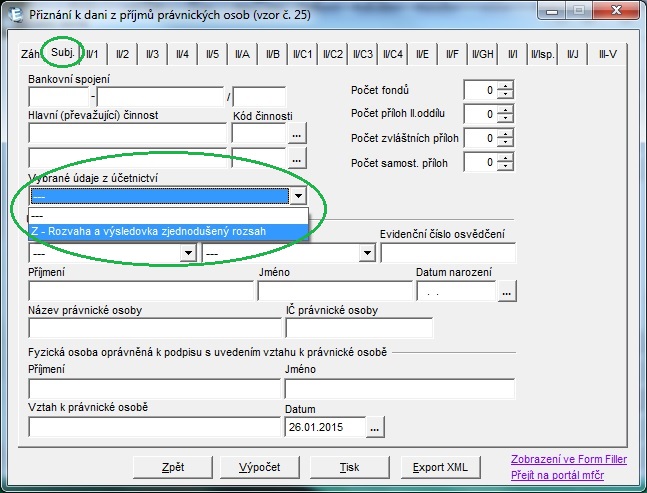
Pokud pouzivate vykazy v plnem rozsahu, budete mit na vyber moznost "P - Rozvaha
a vysledovka plny rozsah"
Prilohy ve standardnich formatech (napr. *.pdf, *.doc) je mozne k priznani prilozit pri podani prostrednictvim pridruzeneho programu FormFiller
nebo pri podani pres Portal MFCR (EPO).
Pri podavani primo prostrednictvim datove schranky je nutne poslat jednotlive
vytvorene soubory zvlast, tj. poslat vice zprav.
Tiskopis danoveho priznani pro fyzicke
osoby
Tiskopis priznani DPFO najdeme
V danove evidenci:
- Ucetnictvi (horni lista) - Danova evidence - Vystupni sestavy
- Danova evidence (hlavni nabidka - stromove menu) - Vystupni sestavy
- Penezni denik - Tisk
V podvojnem ucetnictvi:
- Ucetnictvi (horni lista) - Podvojne ucetnictvi - Vystupni sestavy
- Podvojne ucetnictvi (hlavni nabidka - stromove menu) - Vystupni sestavy
- Ucetni denik - Tisk
Nas tip: Musime mit v Parametrech Ucetniho deniku nastaven Zpusob zdaneni: Fyzicka osoba !!!
Tiskopis je rozdeleny do zalozek. Podle mnozstvi kolonek k vyplneni na jednotlivych strankach a prilohach priznani vznikly zalozky oznacene cislem stranky (prilohy) a cislem casti stranky (prilohy) napr. 2/1, 2/2, 2/3.. Muzeme tak rychleji vybirat stranku nebo prilohu, kterou chceme vyplnovat:
- Nejprve zadame zakladni udaje o poplatnikovi a obdobi (prvni dve zalozky Zahl. a Subj.). Udaje zustavaji vyplnene i v dalsim roce (nebo pri opravnem priznani), je vsak treba zkontrolovat jejich aktualnost.
- Dale postupujeme stisknutim tlacitka Vypocet. Program prenese do priznani nektere zakladni hodnoty:
- z danove evidence
- z rocniho prehledu zdanitelne prijmy, uznatelne vydaje a tabulku majetku a zavazku,
- z evidence majetku uplatnene odpisy,
- z ucetnictvi
- z ucetnich vykazu vysledek hospodareni a rocni uhrn cisteho obratu.
- Jelikoz velka cast polozek v priznani z ucetnictvi primo nevyplyva (zejmena uplatnene odpocitatelne polozky, ostatni druhy prijmu atd.), provedeme kontrolu a rucni dovyplneni zbyvajicich udaju.
- Neni treba rucne zadavat vypoctove kolonky priznani, to provedeme opetovnym stisknutim tlacitka Vypocet. Pouze na prvni dotaz programu:
Provest rovnez vynulovani a prvotni prednastaveni udaju priznani? odpovime Ne.
- Program automaticky spocita danovou povinnost.
Pro tisk priznani pouzijeme tlacitko Tisk.
Nas tip: Zde muzeme vytisknout hromadne cele priznani a tu prilohu, kterou jsme v priznani pouzili. Pokud potrebujeme vytisknout samostatne jen jednu napr. opravenou stranku zvolime v dolni casti okna Nastaveni tisku volbu Rozsah tisku a tam nastavime cislo stranky, kterou chceme tisknout (tuto volbu pouzivame i pro tiskarny s oboustrannym tiskem).
Priznani k dani z prijmu fyzickych osob je mozne take exportovat ve formatu *.xml pro elektronicke podani pomoci tlacitka Export XML.
Každý počítačový program se vyvíjí obrovským tempem a i když jsou stránky podpory průběžně kontrolovány a pečlivě aktualizovány,
může se stát, že bez Vaší pomoci nebudeme tak rychlí, jak si Vy, uživatelé programu EKONOM zasloužíte. Objevíte-li proto, že návod již zcela neodpovídá skutečnosti,
klikněte prosím velmi jednoduše a bezpracně
zde. Dovolujeme si Vás upozornit, že tímto způsobem ale není možné jakkoliv komunikovat s podporou programu EKONOM.